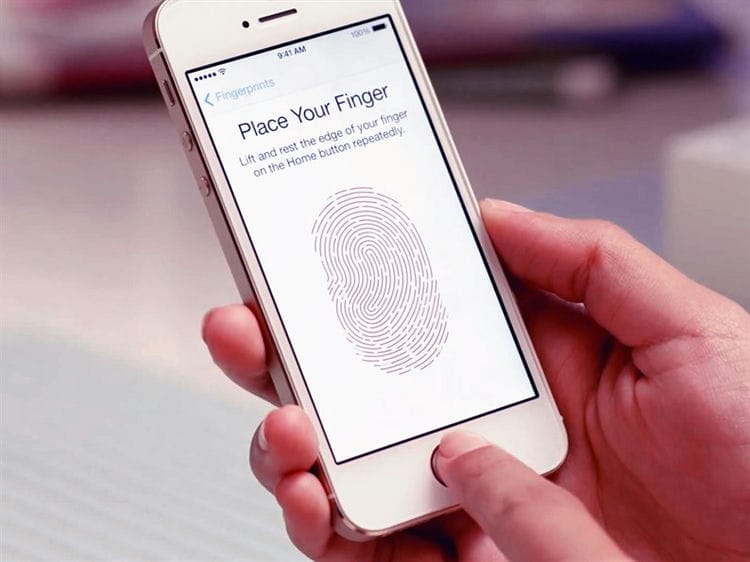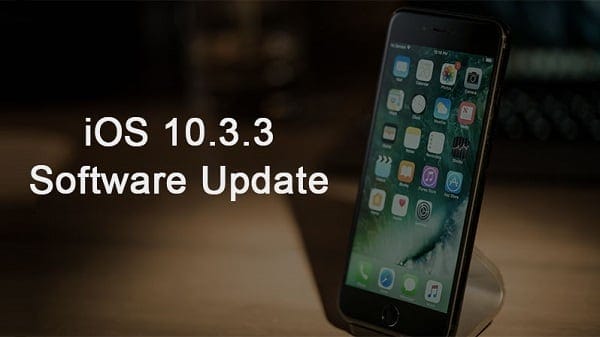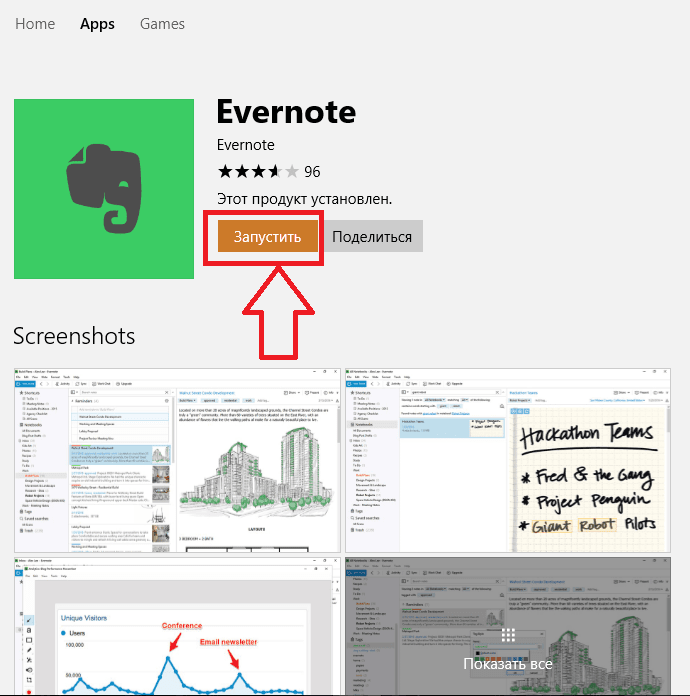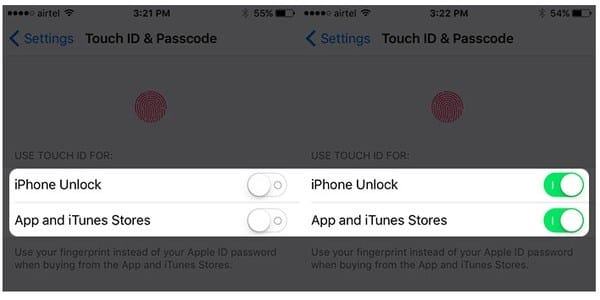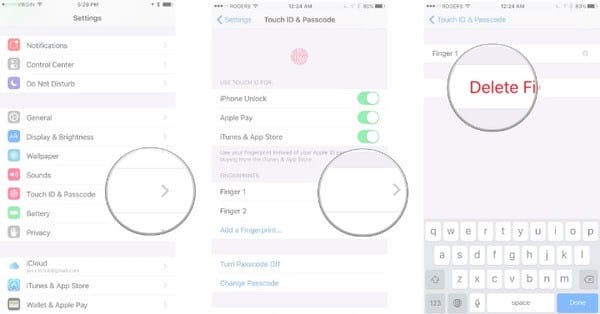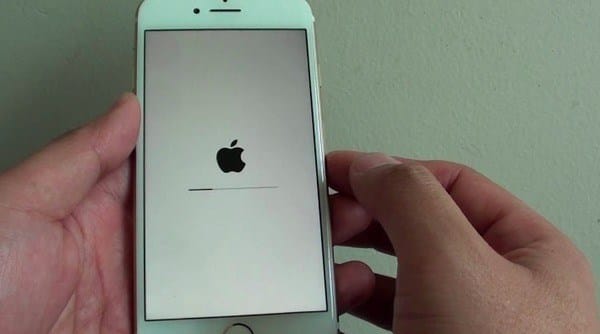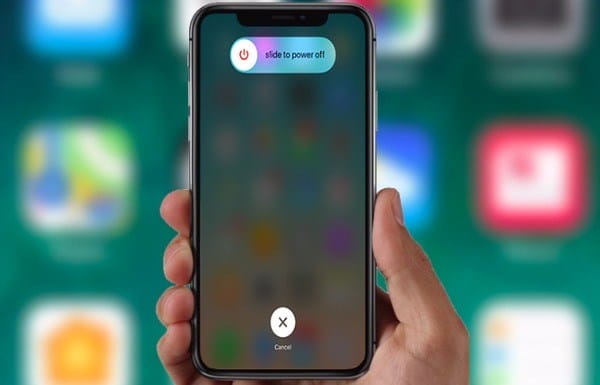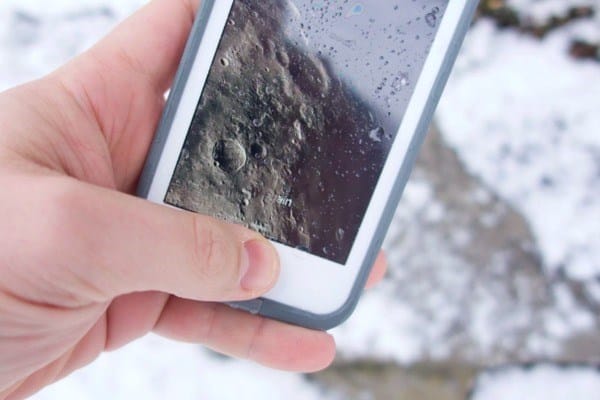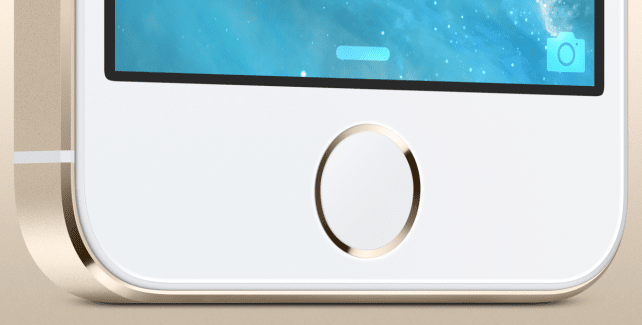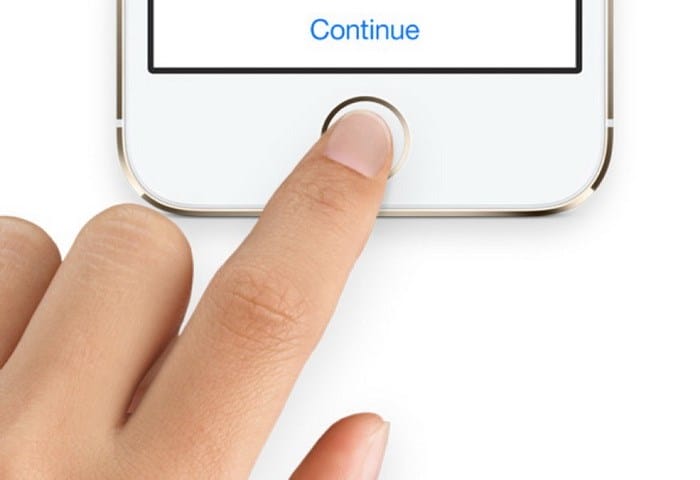Hauptziel
Die in Apple-Geräten verfügbare Option, beginnend mit dem fünften iPhone, iPad Air 2 und iPad Mini 3, ist in der Taste “Home” installiert (auf allen Geräten ist sie mechanisch, auf dem iPhone 7 – dem Sensor, auf dem iPhone X -). in das Display integriert). Die Technologie ist recht komplex: Sie besteht aus einem Metallring, einem Sensor und einem Schalter und reagiert auf Drücken. Die Oberseite des Schlüssels besteht aus Saphirglas und wird verwendet, um einen Scan des Fingerabdrucks an den Sensor zu senden, der das Bild liest, und im Falle einer Übereinstimmung weiter fortzufahren. Normalerweise wird dieser Schlüssel zum Entsperren verwendet, es besteht jedoch die Möglichkeit eines zusätzlichen Schutzes für das Smartphone und die Zahlungen.
Der Hauptzweck dieses Dienstes besteht darin, Zugriff auf die Arbeit mit einem Apple-Gerät zu erhalten. Dank Touch ID können Sie keine Passwörter oder Pins eingeben, sondern einfach Ihren Finger auf den Scanner legen. Ein weiterer Anwendungsfall besteht darin, die Autorisierung in verschiedenen Anwendungen von Apple und anderen Entwicklern zu übergeben, deren Anzahl ständig zunimmt. Darüber hinaus ist die Bezahlung durch diese Entwicklung von Einkäufen im Geschäft in letzter Zeit populär geworden.
Dazu müssen Sie einen Link zur Geräteidentifikationsnummer (ID) der Plastikkarte herstellen und während der Zahlung über das Terminal die folgenden Schritte ausführen:
- nimm ein iPhone;
- Bringen Sie es dem Leser näher.
- Berühren Sie mit dem Finger den Scanner Ihres Smartphones. Infolgedessen fließt in einer Sekunde Geld von der Karte.
Diese Methode ist sehr praktisch und wird immer beliebter, da Sie keinen zusätzlichen PIN-Code eingeben müssen. Bisher können jedoch nicht alle Einzelhandelsgeschäfte Einkäufe über Apple Pay bezahlen.
Vorteile von Touch ID
Es gibt viele Vorteile, die den Besitzer eines Apple-Gadgets mit Touch ID begeistern werden:
- Reaktionsfähigkeit aufgrund einer geringen Anzahl von Operationen;
- Schutz personenbezogener Daten, nur der Besitzer des Geräts erhält Zugriff darauf;
- Sie können sich bei vielen Anwendungen anmelden. Heutzutage können Hunderte von Programmen mit der Technologie arbeiten, z. B. der 1Password-Kennwortspeicher, Dateimanager und mehr.
- Es ist einfach, ein mobiles Gerät anstelle einer Plastikkarte zu verwenden, um Einkäufe zu tätigen.
Wie funktioniert Touch ID und wie funktioniert es?
Derzeit gibt es zwei Generationen von Touch ID. Sie unterscheiden sich in der Geschwindigkeit des Datenlesens und damit in der schnelleren Entsperrung. Die zweite Generation wurde ab dem iPhone 6S eingebettet, und die Entsperrgeschwindigkeit dort ist wirklich schneller.
Touch ID-Geräte der ersten Generation:
|
Touch ID-Geräte der zweiten Generation:
|
Der Touch ID-Sensor ist in die Home-Taste integriert und mit einem Saphirglas bedeckt. Auf diese Weise können Sie den Scanner zuverlässig vor geringfügigen mechanischen Beschädigungen schützen. Ein eingebauter Sensor scannt das Pad Ihres Fingers und erkennt das Muster darauf. Außerdem spielt es keine Rolle, in welchem Winkel Sie Ihren Finger halten: oben, unten, seitlich – das Gerät lässt sich leicht entsperren. Sie können mehrere Finger gleichzeitig hinzufügen, um das Gerät mit beiden Händen zu entsperren.
Wofür ist Touch ID?
Touch ID sichert mehrere Prozessoren und beschleunigt die Authentifizierung. Wie gesagt, die erste und Hauptaufgabe besteht darin, das Gerät zu entsperren. Sie richten einen Passcode und den Fingerabdruckleser ein. Wenn die Verwendung der Touch ID (nasse Hände usw.) nicht möglich ist, geben Sie einfach das Passwort ein. Mit Touch ID können Sie mit Apple Pay bezahlen. Wenn Sie mit Ihrem iPhone in einem Geschäft auschecken möchten, müssen Sie zweimal auf die Home-Schaltfläche tippen, um die Apple Pay-App und die Touch ID zu starten und zu überprüfen, ob Sie derjenige sind, der den Kauf getätigt hat. Wenn ja, wird die Zahlung bestanden. Wenn nicht, wird ein Fehler ausgegeben.
Außerdem wird Touch ID im App Store verwendet. Wenn Sie zum ersten Mal eine App kaufen (egal ob kostenpflichtig oder kostenlos, spielt es keine Rolle), werden Sie vom iPhone aufgefordert, den Finger auf die Home-Schaltfläche zu legen, um die Aktion zu bestätigen. Wenn Sie eine Anwendung oder ein Spiel deinstallieren und anschließend installieren, müssen Sie Ihren Finger nicht scannen.
Die letzte häufige Verwendung von Touch ID ist die Anmeldung bei Apps. In der Regel handelt es sich dabei um Bankdienstleistungen, deren Zugang für unbefugte Personen unerwünscht ist. Bei der Eingabe solcher Anwendungen fragt das System nach einem Kennwort oder verwendet die Touch ID. Die zweite Option ist, wie wir bereits gesehen haben, viel bequemer.
Darüber hinaus können Sie mit Touch ID Aktionen mit iCloud bestätigen. Der häufigste Anwendungsfall: Wenn Sie alle gespeicherten Kennwörter von Websites anzeigen möchten, bestätigen Sie die Aktion mit einem Fingerabdruckscanner.
Wie richte ich Touch ID auf dem iPhone ein?
Das Einrichten der Touch ID auf einem Gerät, das diese Funktion unterstützt, ist nicht schwieriger als das Einfügen eines Klingeltons auf einem iPhone. Der Benutzer benötigt:
-
Öffnen Sie die iPhone-Einstellungen und gehen Sie zu Touch ID & Passcode.
-
Tippen Sie auf die Schaltfläche “Fingerabdruck hinzufügen”.
-
Warten Sie, bis die Aufforderung auf dem iPhone- oder iPad-Bildschirm angezeigt wird, Ihren Daumen auf die Schaltfläche “Home” zu legen, und befolgen Sie die Anweisungen – zuerst einfach durch Berühren des Sensors und dann vollständig mit dem Finger über die Schaltfläche “rollen” um einen voluminösen, genauesten Scan des Fingerabdrucks zu erhalten. Wiederholen Sie die gleichen Schritte für den Rest der Finger – insgesamt stehen fünf Steckplätze zur Verfügung.
-
Ein iPhone-Besitzer, der glaubt, dass ein oder mehrere Scans nicht erfolgreich waren, kann sie löschen, indem er auf die entsprechende Überschrift tippt, nach links zieht und dann auf die Schaltfläche “Löschen” klickt. Dann können Sie einen neuen Scan erstellen – oder sich auf die vorhandenen Slots beschränken.
-
Ausgezeichnet! Fingerabdruckbilder über Touch ID empfangen. Jetzt müssen Sie die Reihenfolge ihrer Verwendung konfigurieren. Im selben Abschnitt muss der Benutzer den oberen Schieberegler, mit dem das iPhone entsperrt werden kann, in die Position “Ein” bewegen.
-
Aktivieren Sie bei Bedarf auch die Verwendung von Touch ID für die Arbeit mit dem App Store und dem iTunes Store.
Wichtig: Um die Touch ID-Funktion zu deaktivieren, deaktivieren Sie beide Schieberegler und löschen Sie dann alle im Speicher des iPhone oder iPad gespeicherten Fingerabdruckscans.
Wenn der Touch ID-Sensor nach einiger Zeit nicht mehr ordnungsgemäß funktioniert, sollten Sie Ihr iPhone neu starten und diese Funktion dann deaktivieren und neu konfigurieren. Hat nicht geholfen? Das Problem kann im Gerät selbst liegen. Dann sollte der Besitzer das Telefon ohne Verzögerung, bis der Sensor vollständig außer Betrieb ist, zum Servicecenter bringen und die Touch-ID ersetzen.
Verwenden der Touch ID, um das iPhone zu entsperren oder Einkäufe zu tätigen
Nachdem Sie Ihren Touch ID-Sensor eingerichtet haben, können Sie Ihr iPhone mit Touch ID entsperren. Drücken Sie einfach die Home-Taste mit dem Finger, den Sie bei Touch ID registriert haben.
Verwenden der Touch ID zum Einkaufen
Sie können den Touch ID-Sensor anstelle Ihres Apple ID-Kennworts verwenden, um im iTunes Store, App Store und Apple Books einzukaufen. Befolgen Sie einfach diese Schritte:
- Stellen Sie sicher, dass iTunes & App Store unter “Einstellungen”> “ID und Passcode berühren” aktiviert ist. Wenn Sie es nicht aktivieren können, melden Sie sich mit Ihrer Apple ID unter “Einstellungen”> “iTunes & App Store” an.
- Öffnen Sie den iTunes Store, App Store oder Apple Books.
- Klicken Sie auf den ausgewählten Artikel, um ihn zu kaufen. Eine Touch ID-Eingabeaufforderung wird angezeigt.
- Berühren Sie leicht die Home-Taste, um einen Kauf zu tätigen.
Verwenden der Touch ID für Apple Pay
Auf dem iPhone 6 oder iPhone 6 Plus oder höher können Sie mit Touch ID mit Apple Pay in Geschäften, Apps und Websites in Safari einkaufen. Sie können Touch ID auch auf Ihrem iPhone verwenden, um online von Ihrem Mac aus einzukaufen. Für iPad Pro, iPad Air 2 oder iPad mini 3 oder höher können Sie Touch ID verwenden, um Einkäufe mit Apple Pay in Apps und Websites in Safari zu tätigen.
Arbeitsprinzip
Touch ID funktioniert wie folgt. Ein in die Taste integrierter Sensor scannt Ihre Fingerspitze mit 500 Pixel pro Zoll2. Das resultierende Volumenmuster der Pad-Oberfläche wird in einem speziellen Bereich des Prozessorspeichers gespeichert. Dieser Ansatz ermöglicht die Verwendung eines beliebigen Teils der Fingerspitze, damit die Technologie funktioniert, und aufgrund der Speicherung von Informationen in einem speziellen Bereich des Prozessorspeichers wird das Hacken des Gadgets zu einer schwierigen Aufgabe.
Touch ID ist ein Fingerabdruckscanner.
So richten Sie eine Funktion ein
Das Verfahren ist wie folgt:
- Entfernen Sie Schmutz und Fingerabdrücke von der Home-Taste.
- Gehen Sie zu “Einstellungen” => “ID und Passcode berühren”.
- Geben Sie den Passcode ein. Es wird für den Fall benötigt
- Halten Sie das Gerät wie gewohnt gedrückt, drücken Sie Fingerabdruck hinzufügen und berühren Sie die Home-Taste. Halten Sie Ihren Finger darauf, bis die Vibration ausgelöst wird. Dieser Vorgang muss 5-6 mal wiederholt werden.
- Bewegen Sie das Smartphone in der Hand, als würden Sie es entsperren. Berühren Sie die Home-Taste 5-6 Mal mit den Rändern Ihrer Fingerspitze.
Damit ist die Einrichtung der Touch ID abgeschlossen.
Mögliche Schwierigkeiten
Wenn das Gerät nicht mit einem Finger entsperrt werden kann, während des Setups keine Fingerabdrücke gespeichert werden oder ein Kennwort erforderlich ist, können Sie diese Probleme wie folgt lösen:
- Aktualisieren Sie iOS auf die neueste Version.
- Reinigen Sie die Oberfläche des Knopfes und des gescannten Fingers.
- Platzieren Sie Ihren Finger so, dass er den Knopf bedeckt und den Metallrand berührt.
- Stellen Sie sicher, dass die Optionen “iPhone entsperren” oder “iTunes Store & App Store” in den Touch ID-Einstellungen aktiviert sind.
- Versuchen Sie, dem Gerätespeicher einen weiteren Fingerabdruck hinzuzufügen.
Zusammenfassend lässt sich sagen, dass Touch ID ein Fingerabdruckscanner ist, mit dem iPhones und iPads entsperrt und Zahlungen für Einkäufe in Apple-Diensten und regulären Geschäften bestätigt werden.
Zweck der Touch ID
Der Scanner wird zur Authentifizierung beim Entsperren des Smartphone-Bildschirms verwendet. Das Vorhandensein eines solchen Systems macht es schwierig, bei Diebstahl oder Verlust des Telefons in ein Gerät einzudringen. Sie müssen noch keine veralteten und veralteten numerischen oder alphabetischen Passwörter verwenden In iOS 8 hob der Hersteller die Beschränkung der Verwendung durch Dritte durch Entwickler auf, wodurch die Verwendung des Scanners in Anwendungen möglich wurde. Touch ID wird auch zum Bezahlen im Apple Pay-Zahlungssystem verwendet.
Um den Sensor verwenden zu können, müssen Sie zunächst einen Fingerabdruck hinzufügen, der bei der Ersteinrichtung des Telefons verfügbar ist. Legen Sie in Zukunft einfach Ihren Finger auf den Scanner. Darüber hinaus erkennt der Lesebereich den Fingerabdruck aus jedem Winkel.
Zusätzlich wird der Scanner mit dem physischen Schalter der Home-Taste kombiniert. In der restlichen Zeit, in der das Entsperren nicht erforderlich ist, führt die Taste die Aktion zum Zurückkehren zum Startbildschirm des Desktops aus.
Berühren Sie die ID-Sicherheit
Zur Sicherheit des Benutzers werden mehrere Schichten zum Schutz des Fingerabdrucks verwendet. Die Abdruckinformationen werden in einem separaten Speicherabschnitt auf demselben Chip wie der Prozessor gespeichert. Und wenn Sie bedenken, dass es sich nicht um einen im Speicher gespeicherten Schnappschuss handelt, sondern nur um ein mathematisches Bild, ist die Datenextraktion ein komplexes und sogar unmögliches Verfahren. Darüber hinaus ist der Touch ID-Scanner an einen bestimmten “Prozessor” gebunden, sodass das Ersetzen des Sensors in einem Smartphone nichts bewirkt. Der Sensor funktioniert einfach nicht mehr.
Um Touch ID verwenden zu können, müssen Sie außerdem ein Sicherungskennwort festlegen, mit dem Sie das Gerät nach einem Neustart oder wenn die Gesamtnutzungszeit 48 Stunden nicht überschritten hat, nicht entsperren können. Das Unternehmen ist der Ansicht, dass eine solche zusätzliche Maßnahme dazu beitragen wird, das Hacken von Angreifern zu verzögern.
Beim Hacken kann das Schutzsystem unter bestimmten Umständen umgangen werden. Angreifer benötigen einen deutlichen Abdruck des Besitzers, der beispielsweise auf dem Glas verbleibt. Dann müssen Sie den Abdruck auf Latex übertragen, um das Pad Ihres Fingers zu simulieren. Dieser Prozess erfordert einige Schulungen, teure Chemikalien und spezielle Geräte. Genug Zeit und etwas Erfahrung. Und ohne einen hochwertigen Fingerabdruck ist die Idee völlig unrealisierbar.
Stellen Sie den Touch ID Loopback auf dem iPhone wieder her
Eine weitaus häufigere Störung ist ein Kabelbruch, der die Taste und den Scanner mit dem Motherboard des Smartphones verbindet.
Auf einem dünnen Band platzierten die Apple-Ingenieure mehr als zehn leitende Schienen und bedeckten sie mit einer schützenden Isolierschicht. Wenn das Kabel nicht richtig verlegt ist (z. B. nach einer uneingeschränkten Reparatur) oder nach einem Sturz, kann das Kabel brechen. Dies ist auch aufgrund der natürlichen Abnutzung dieses Teils möglich.
Das Ersetzen der Schleife ist fast unmöglich, aber das Wiederherstellen ist real, aber sehr schwierig. Ingenieure von Apple Service führen ein ähnliches Verfahren durch und führen es recht effizient durch.
Es ist sinnvoll, die Home-Tastenschleife wiederherzustellen, sofern der Touch ID-Sensor selbst ordnungsgemäß funktioniert. Andernfalls ist es einfacher, die gesamte Schaltfläche durch den Verlust der Funktionalität des Fingerabdruckscanners zu ersetzen.
Das Reparieren der Touch ID-Schleife dauert durchschnittlich 1 Tag, da die Arbeit mädchenhaft und mühsam ist. Die Reparatur kostet zwischen 3.000 Rubel für das iPhone 6
und 6.000 Rubel für das iPhone 7 und das iPhone 8.
So beheben Sie das Problem “Touch ID auf diesem iPhone konnte nicht aktiviert werden”
Um die erfolglose Aktivierung von Touch ID zu vermeiden, empfehle ich Folgendes:
-
Installieren Sie das Update 10.3.3 für Ihr iOS. Für einige Benutzer wurde das Problem auf ähnliche Weise gelöst.
Installieren Sie das Update 10.3.3 für Ihr iOS
-
Stellen Sie sicher, dass Sie die neueste Version von iOS installiert haben.
-
Stellen Sie außerdem sicher, dass Ihre Finger sowie die Home-Taste trocken und sauber sind. Verwenden Sie gegebenenfalls ein sauberes, weiches Tuch, um die Oberfläche der Home-Taste von Schmutz, Feuchtigkeit usw. Zu reinigen.
-
Ihr Finger sollte in vollem Kontakt mit der Oberfläche der Home-Taste sein und den Metallring berühren, der die Taste umgibt. Wenn Sie Ihren Finger mit Touch ID scannen, dürfen Sie nicht zu schnell drücken oder Ihren Finger über die Taste bewegen.
-
Wenn Sie zum Schutz des Bildschirms Spezialwerkzeuge verwenden, stellen Sie sicher, dass diese nicht die Oberfläche der Home-Taste oder den diese Taste umgebenden Ring bedecken.
-
Gehen Sie zu “Einstellungen”, wählen Sie dort “Touch ID and Passcode” und stellen Sie sicher, dass der Telefon-Unlocker oder “iTunes & App Store” aktiviert ist (Wert “on”) und dass das Telefon bereits Fingerabdrücke von einem oder mehreren hat von deinen Fingern;
Gehen Sie zu Touch ID & Passcode, um iTunes & App Store zu testen
-
Versuchen Sie, Ihrem Telefon einen weiteren Fingerabdruck hinzuzufügen.
-
Verwenden Sie einen erzwungenen Neustart des Telefons. Halten Sie die Home- und Wake / Sleep-Tasten 15 bis 20 Sekunden lang gedrückt, bis das Apple-Logo angezeigt wird.
-
Versuchen Sie, Ihr iPhone auf die Werkseinstellungen zurückzusetzen. Gehen Sie dazu zu “Einstellungen”, dann zu “Allgemein” und dann zu “Zurücksetzen” – “Alle Einstellungen zurücksetzen”.
-
Wenn möglich, setzen Sie das System auf den vorherigen Status (vor Update 10) zurück (einigen Benutzern wurde durch ein Rollback auf Update 9.3.5 geholfen).
-
Für einige Benutzer hat das erneute Verbinden der Touch ID-Schleife zur Lösung dieses Problems beigetragen. Dazu müssen Sie das iPhone zerlegen, die Schleife der “Home” -Taste trennen und dann wieder anschließen. Es wird empfohlen, diesen Vorgang durchzuführen, wenn Sie über ausreichende Qualifikationen verfügen. Andernfalls besteht die Gefahr, dass das Telefon außer Betrieb gesetzt wird.
Schließen Sie das Touch ID-Menüband wieder an
-
Wenn Sie der Telefondatenbank nicht mehr als einen Ihrer Fingerabdrücke hinzufügen können, wenden Sie sich bei diesem Problem an den Apple Retail Store oder den Apple Authorized Service Provider. Versuchen Sie auch, an den Apple Support zu schreiben.
-
Besuchen Sie das nächstgelegene Servicecenter, um zu erfahren, ob das Problem bei der Aktivierung von Touch ID behoben werden kann.
Wenn Sie ein Passwort eingeben müssen
In einer der folgenden Situationen müssen Sie möglicherweise Ihr Kennwort oder Ihre Apple ID eingeben, anstatt die Touch ID zu verwenden.
- Sie haben gerade Ihr Gerät neu gestartet.
- Der Fingerabdruck wurde fünfmal hintereinander nicht erkannt.
- Das Gerät wurde nicht länger als 48 Stunden entsperrt.
- Sie haben gerade Ihre Fingerabdrücke registriert oder gelöscht.
- Sie versuchen, im Menü Einstellungen zum Abschnitt Touch ID & Passcode zu wechseln.
- Sie haben die Notfall-SOS-Funktion verwendet.
* Die Erkennung von Fingerabdrücken wird schwieriger, wenn Ihre Hände nass, fettig mit Creme oder Öl, feucht von Schweiß, Ihre Finger haben Schnitte oder Ihre Haut zu trocken ist. Einige Ihrer Aktivitäten können sich auch vorübergehend auf das Ablesen Ihrer Fingerabdrücke auswirken, einschließlich Bewegung, Baden, Schwimmen, Kochen und anderer Bedingungen oder Aktivitäten, die sich auf die Fingerhaut auswirken.
Deaktivieren Sie den iTunes Store und den APP Store
Einige Apple-Benutzer beschweren sich, dass sie nach dem Update für iOS 11.2 / 11.1 / 11 keinen Kauf im iTunes Store oder App Store tätigen können. Außerdem haben einige Benutzer berichtet, dass Touch ID in älteren iOS-Versionen nicht mehr angezeigt wird. Um den Touch ID iOS 11-Fehler zu beheben, können Sie sich vom iTunes Store und App Store abmelden und ihn dann erneut öffnen, um ihn zu beheben.
Schritt 1. Zugriff auf Touch ID und Passwort
Öffnen Sie die Einstellungen-App auf Ihrem iPhone. Scrollen Sie nach unten, um die Option “Touch ID & Passcode” auszuwählen. Dann müssen Sie Ihr Passwort eingeben.
Schritt 2. Schalten Sie App Stores und iTunes aus und starten Sie das iPhone neu
Wischen Sie mit dem Finger über iPhone Unlock und App & iTunes Stores. Drücken Sie während dieser Zeit die Home-Taste, um sofort zum Startbildschirm zurückzukehren, und starten Sie Ihr iOS-Gerät neu, indem Sie gleichzeitig die Home- und die Ein / Aus-Taste drücken. Für Benutzer des iPhone 7/7 Plus / 8/8 Plus / X gibt es etwas anderes als einen Neustart des iPhone.
Schritt 3. Fügen Sie einen neuen Fingerabdruck auf Ihrem iPhone hinzu
Kehren Sie zu den iPhone-Einstellungen zurück. Klicken Sie auf Touch ID & Passwort und geben Sie Ihr Passwort erneut ein. Deaktivieren Sie die folgenden Optionen “iPhone entsperren” und “App- und iTunes-Stores” auf “Grün”. Klicken Sie auf Fingerabdruck hinzufügen …, um einen weiteren Fingerabdruck hinzuzufügen. Wenn Sie das nächste Mal das Touch ID-Setup nicht abschließen können, gehen Sie zurück und versuchen Sie es erneut.
Löschen Sie Ihre Touch ID-Fingerabdrücke auf dem iPhone / iPad und fügen Sie sie erneut hinzu
Wenn Sie ständig ein Problem mit Ihrem Fingerabdruck haben, ist es besser, den alten zu löschen und einen neuen zu installieren. Wenn Sie Touch ID auf iPhone 6 Plus- und iOS-Modellen nicht aktivieren können, führen Sie die folgenden Schritte aus.
Schritt 1. Löschen Sie Touch ID-Fingerabdrücke auf dem iPhone / iPad
Scrollen Sie nach unten und wählen Sie “Touch ID & Passcode” in den iPhone-Einstellungen. Geben Sie Ihr Passwort ein, wenn Sie dazu aufgefordert werden. Wählen Sie dann einen zuvor hinzugefügten Footprint aus und klicken Sie auf die Schaltfläche “Footprint entfernen”. Wiederholen Sie die obigen Vorgänge, bis Sie alle vorherigen Fingerabdrücke auf dem iPhone gelöscht haben.
Schritt 2. Zurücksetzen und erneutes Hinzufügen der Touch ID
Suchen Sie die Schaltfläche Fingerabdruck hinzufügen und tippen Sie darauf, um mithilfe der Anweisungen auf dem Bildschirm einen neuen Fingerabdruck einzurichten. Er wird Sie durch jeden Schritt führen, den Sie im Detail unternehmen müssen. Wenn Sie Probleme mit Touch ID auf dem MacBook Pro haben, können Sie auch Touch ID-Fingerabdrücke auf dem Mac löschen und erneut hinzufügen, um diese zu beheben.
Erzwingen Sie einen Neustart Ihres iPhone / iPad
Wenn Sie das Touch ID-Setup für iOS 11 nicht abschließen können oder andere Probleme mit der nicht funktionierenden Touch ID auftreten, ist Force Restart eine nützliche Lösung. Es kann viele Systemabstürze automatisch beheben.
Neustart des iPhone 6s und früher und des iPad erzwingen:
Schritt 1. Halten Sie die Home-Taste und die Ein- / Aus-Taste gedrückt und drücken Sie sie
Schritt 2. Halten Sie die Taste etwa 10 Sekunden lang gedrückt
Schritt 2. Lassen Sie die beiden Tasten los, bis Sie das Apple-Logo sehen
Harter Neustart des iPhone 7/7 Plus:
Schritt 1. Halten Sie die Ein- / Aus-Taste und die Lautstärketaste gleichzeitig gedrückt und drücken Sie sie
Schritt 2. Lassen Sie sie nicht los, bis das Apple-Logo angezeigt wird
Neustart Ihres iPhone X / 8/8 Plus erzwingen:
Schritt 1.Drücken Sie schnell die Lauter-Taste
Schritt 2.Drücken Sie schnell die Lautstärketaste
Schritt 3. Halten Sie den Netzschalter gedrückt und drücken Sie ihn, um das iPhone neu zu starten
Die Finger am Berührungssensor sind verschmutzt oder feucht
Verschmutzte oder nasse Finger können zum Absturz der Touch ID führen. Wenn Ihr iPhone zuvor durch Wasser und andere Flüssigkeiten beschädigt wurde, können Probleme mit der Touch ID auftreten. Halten Sie Ihre Finger während dieser Zeit am besten sauber und trocken.
Schritt 1. Wischen Sie Ihre Finger und die Home-Taste vorsichtig mit einem weichen und sauberen Tuch ab
Schritt 2. Stellen Sie das iPhone nicht an einem feuchten Ort mit viel Feuchtigkeit und Schweiß auf
Schritt 2. Verwenden Sie bei Bedarf einen Fön, um Ihr iPhone zu trocknen.
Train Touch ID.
Eine weitere einfache Möglichkeit, die Leistung des biometrischen Sensors zu verbessern, ist die sogenannte “Training” Touch ID. Dazu müssen Sie zu den Sicherheitseinstellungen gehen, Ihr Passwort eingeben und einfach abwechselnd die in die Sensorbasis eingegebenen Finger anwenden. In diesem Fall ermittelt das System, welchen der Fingerabdrücke Sie gerade “trainieren”, und hebt ihn grau hervor. Wenn Sie dieses Verfahren für jeden Fingerabdruck mehrmals hintereinander ausführen, erhöhen sich die Genauigkeit und Geschwindigkeit von Touch ID.
Lassen Sie die Ausdrucke im falschen Winkel.
Wenn Sie Ihre Fingerabdrücke in den Speicher des Telefons eingeben, versuchen Sie dies so natürlich wie möglich, als hätten Sie das Telefon in die Hand genommen, um es zu entsperren oder eine andere vertraute Aktion auszuführen, und nicht, um die perfekte Kopie des Fingerabdrucks zu senden an die CIA.
Wenn der Touch ID-Sensor Ihre Fingerabdruckdaten so nah wie möglich am Feld speichert, werden sie im wirklichen Leben viel besser wahrgenommen. Legen Sie daher Ihren Finger aus jedem Winkel auf den biometrischen Sensor, der zu Ihnen passt. Davon profitieren die Stabilität Ihres Fingerabdrucks und die Genauigkeit der Touch ID.
Ein kleiner, aber nützlicher Tipp für Touch ID-Benutzer ist, dass Sie beim Scannen eines Fingerabdrucks Ihren Finger am Metallrand der Home-Taste verwenden. Auf diese Weise erhält der Sensor von Ihnen das vollständigste Bild der Fingerabdruckkennung und kann den ihm angebotenen „Finger” genauer und schneller erkennen.
Sauber halten.
Und zu guter Letzt Ratschläge für Touch ID-Benutzer. Vielleicht das banalste und offensichtlichste, aber gleichzeitig wichtigste – waschen Sie Ihre Hände und halten Sie die Home-Taste selbst mit dem darin befindlichen Sensor sauber. Wenn Sie Probleme haben, Ihren Fingerabdruck zu identifizieren, wischen Sie zunächst einfach die Frontblende Ihres Telefons und die Taste selbst ab.
Die Staub- und Fettschicht, die sich auf der Oberfläche des biometrischen Sensors ansammelt und sich immer auf unseren Fingerspitzen befindet, erschwert es Touch ID, Ihren Finger richtig zu scannen. Zögern Sie daher nicht, den Knopf öfter abzuwischen. Halten Sie Ihre Hände sauber. Dies ist nicht nur für die Touch ID, sondern auch für Ihre Gesundheit von Nutzen.
Jeder Benutzer von Apple Smartphones und Tablets, die mit einem Fingerabdruckscanner ausgestattet sind, wird mir zustimmen, dass es nicht schwierig war, sich an diese neue Funktion zu gewöhnen – sie ist so harmonisch, einfach und bequem. Zum Beispiel habe ich mich so an Touch ID gewöhnt, dass ich für eine Weile einen iPod Touch in die Hand nahm. Ich halte einfach meinen Finger auf die Home-Taste und warte, bis der Player entsperrt ist, ohne zu glauben, dass etwas in diesem Gerät fehlt.. Apple war kein Pionier, aber seine Lösung war so erfolgreich, praktisch und anmutig, dass sich die Leute sofort an Touch ID gewöhnten und jetzt von Apple-Geräten verwirrt sind, denen diese Funktion fehlt.
Aus diesem Grund ist es für Benutzer sehr wichtig, dass ihr biometrischer Sensor korrekt, schnell und genau funktioniert. Und wir hoffen, dass dies mit unserem Rat der Fall sein wird.
Verwendete Quellen und nützliche Links zum Thema: https://it-tehnik.ru/gadgets/touch-id.html https://SmartPhonus.com/touch-id-%D1%87%D1%82%D0%BE -% D1% 8D% D1% 82% D0% BE-% D1% 82% D0% B0% D0% BA% D0% BE% D0% B5-% D0% BD% D0% B0-iphone / https: // konekto .ru / touch-id-chto-jeto-takoe.html https://support.apple.com/ru-ru/HT201371 https://VyborSmartphona.ru/sovety/chto-takoe-touch-id https: / / androfon.ru/iphone/touch-id-chto-eto-takoe-na-ayfone https://appservice.ru/blog/167-home-or-touch-id-button-on-the-iphone-does- nicht arbeiten https://sdelaicomp.ru/obzori/ne-udalos-aktivirovat-touch-id-na-etom-iphone-5s-i-6.html https://support.apple.com/ru-ru/ HT207537 https://www.apeaksoft.com/ru/tips/touch-id-failed.html https://www.iphones.ru/iNotes/463313